Вы можете управлять несколькими аспектами предварительного просмотра данных в редакторе Power Query, устанавливая различные параметры. Некоторые из этих параметров имеют влияние на производительность, которые полезно знать.
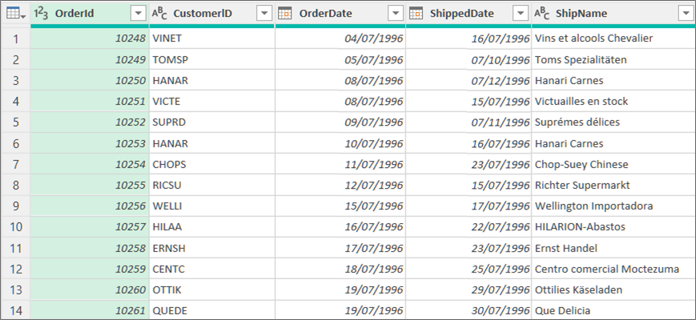
Вы можете управлять тем, как будут загружаться данные предварительного просмотра (непосредственно или в фоновом режиме).
-
Выполните одно из следующих действий:
-
В Excel выберите "Данные">">параметров запроса".
-
В редакторе Power Query выберите параметры> "Параметры файла" >параметров запроса.
-
-
В области слева в области GLOBALвыберите "Загрузка данных", а затем в области "Фоновыеданные" выберите один из следующих параметров:
-
Всегда разрешайте загрузку предварительных данных в фоновом режиме
-
Разрешить загрузку предварительных данных в фоновом режиме в соответствии с настройками каждого файла
-
Никогда не разрешайте скачивание предварительных данных в фоновом режиме
-
-
В области слева в области CURRENT WORKBOOKвыберите "Загрузка данных",а затем в области "Фоновыеданные" выберите или отпустите разрешение предварительного просмотра данных для скачивания в фоновом режиме.
Вы можете просматривать данные в монопространном шрифте или вывести специальные символы, например линии.
Настройка параметров для текущего предварительного просмотра данных
-
В редакторе Power Query выберите "Вид", а затем в группе "Просмотр данных" выберите одно из следующих окне:
-
Monospaced Предварительный просмотр содержимого с использованием монопространительного шрифта.
-
Показать whitespace Показывать знаки в белом пространстве и новых символах.
-
Настройка параметров для всех книг
-
Выберите "Параметры> и параметры" > параметры запроса> Power Query в> данных.
-
В области слева в области GLOBALвыберите редактор Power Query.
-
В области справа в области предварительного просмотра данныхвыберите или отберем один из следующих окне:
-
Предварительный просмотр содержимого с использованием монопространительного шрифта
-
Показать символы (белые и новые символы)
-
Иногда вы хотите видеть весь набор данных. Например, вам нужно подсчитать количество всех строк. Однако если выбрать только первые 1000 строк, особенно если набор данных достаточно большой, производительность будет выше.
-
Чтобы открыть запрос, найдите запрос, загруженный из редактора Power Query, выберите ячейку в данных, а затем выберите запрос> изменить. Дополнительные сведения см. в теме "Создание, загрузка и изменение запроса в Excel".
-
В правом нижнем углу области предварительного просмотра данных выберите одну из команд справа от столбцов и подсчета строк.
-
Профилирование столбцов по 1000 строк
-
Профилирование столбцов на основе всего наборов данных
-










